Symbole
Ein Symbol ist ein besonderer Objekttyp, der sich mehrmals in Ihrem Dokument platzieren lässt. Wenn Sie eines dieser Symbole auf der Seite bearbeiten, werden sofort alle anderen Instanzen dieses Symbols automatisch aktualisiert.
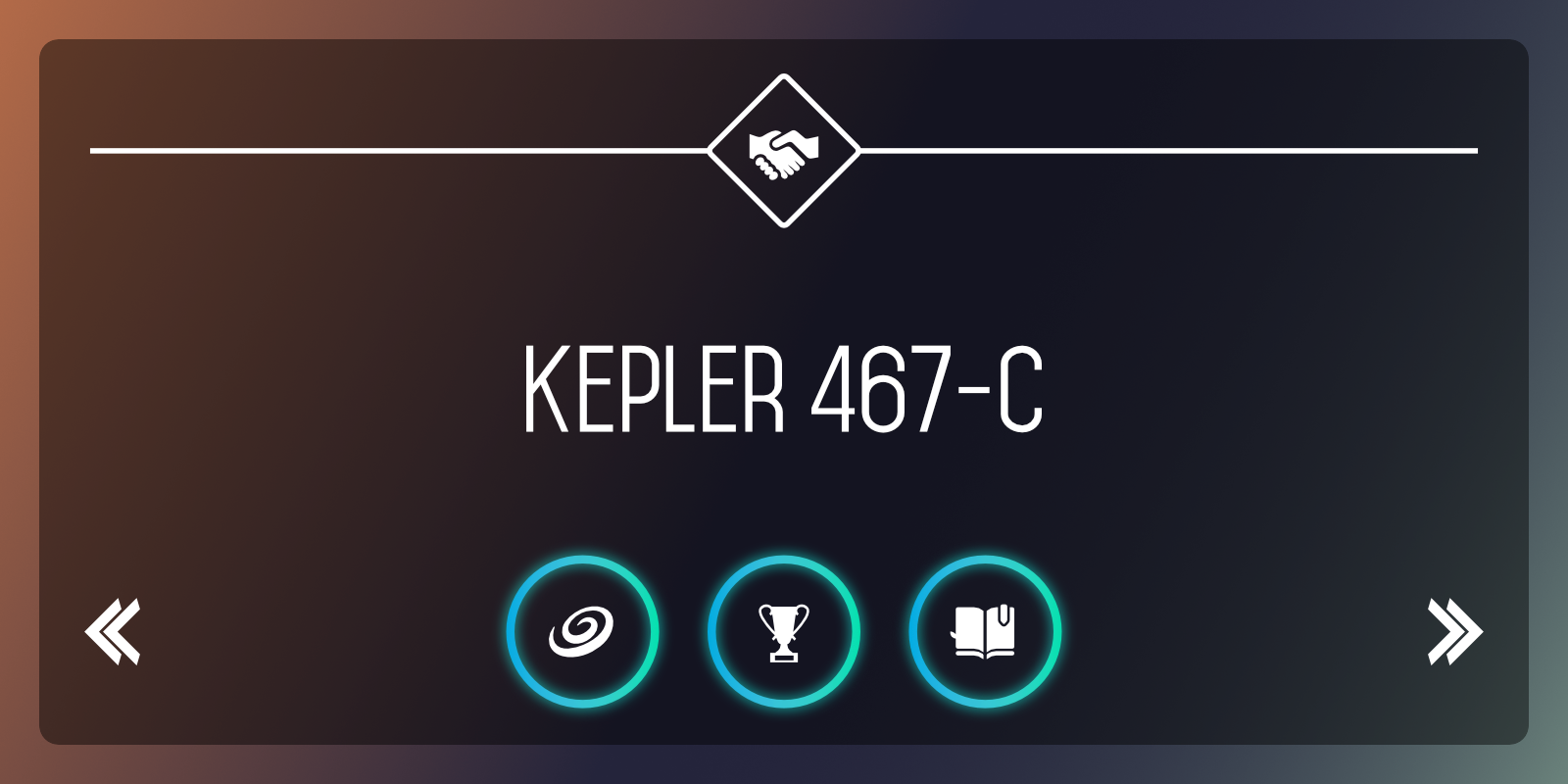
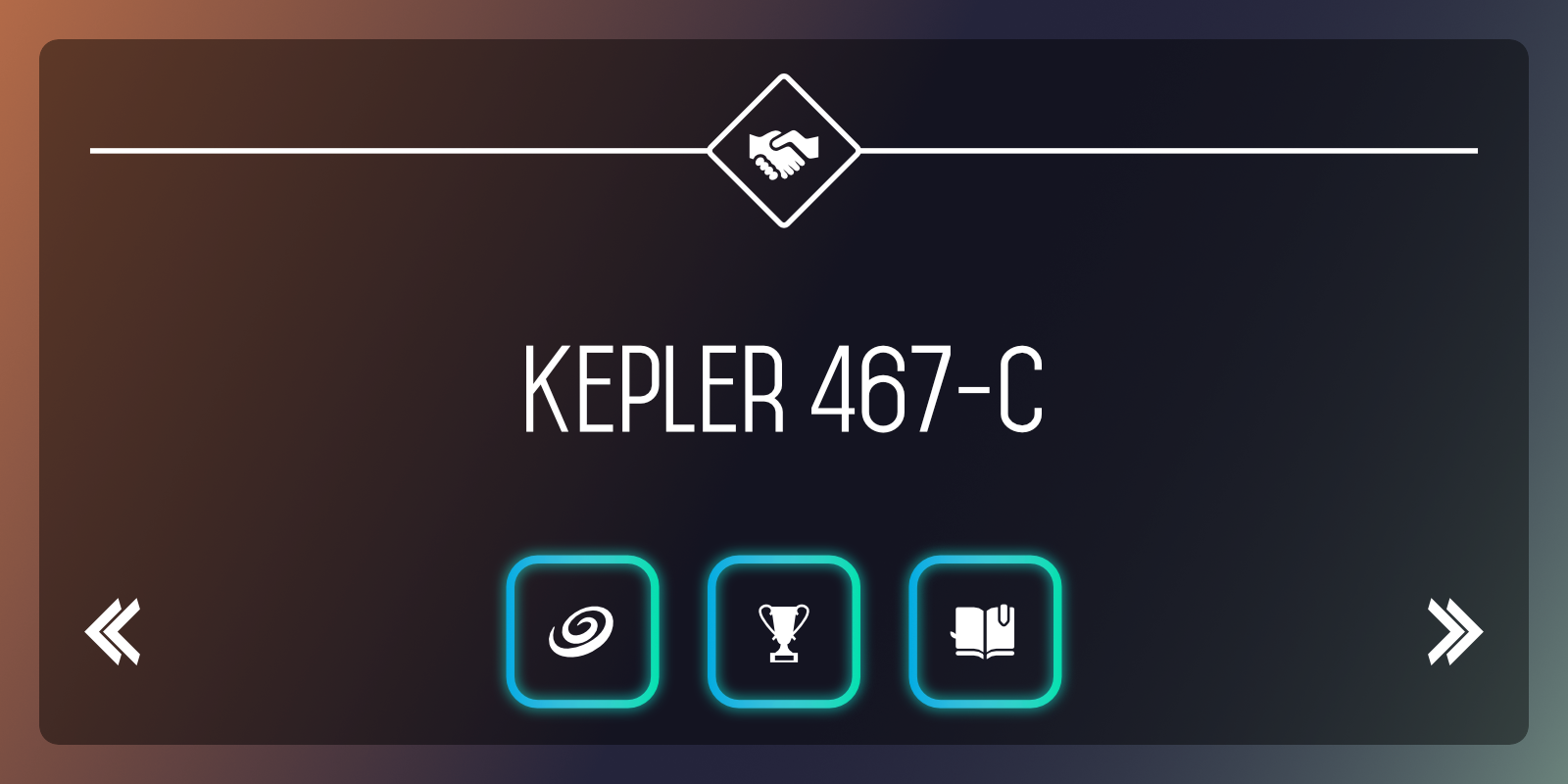
Ein Symbol ist ein besonderer Objekttyp, der sich mehrmals in Ihrem Dokument platzieren lässt. Wenn Sie eines dieser Symbole auf der Seite bearbeiten, werden sofort alle anderen Instanzen dieses Symbols automatisch aktualisiert.
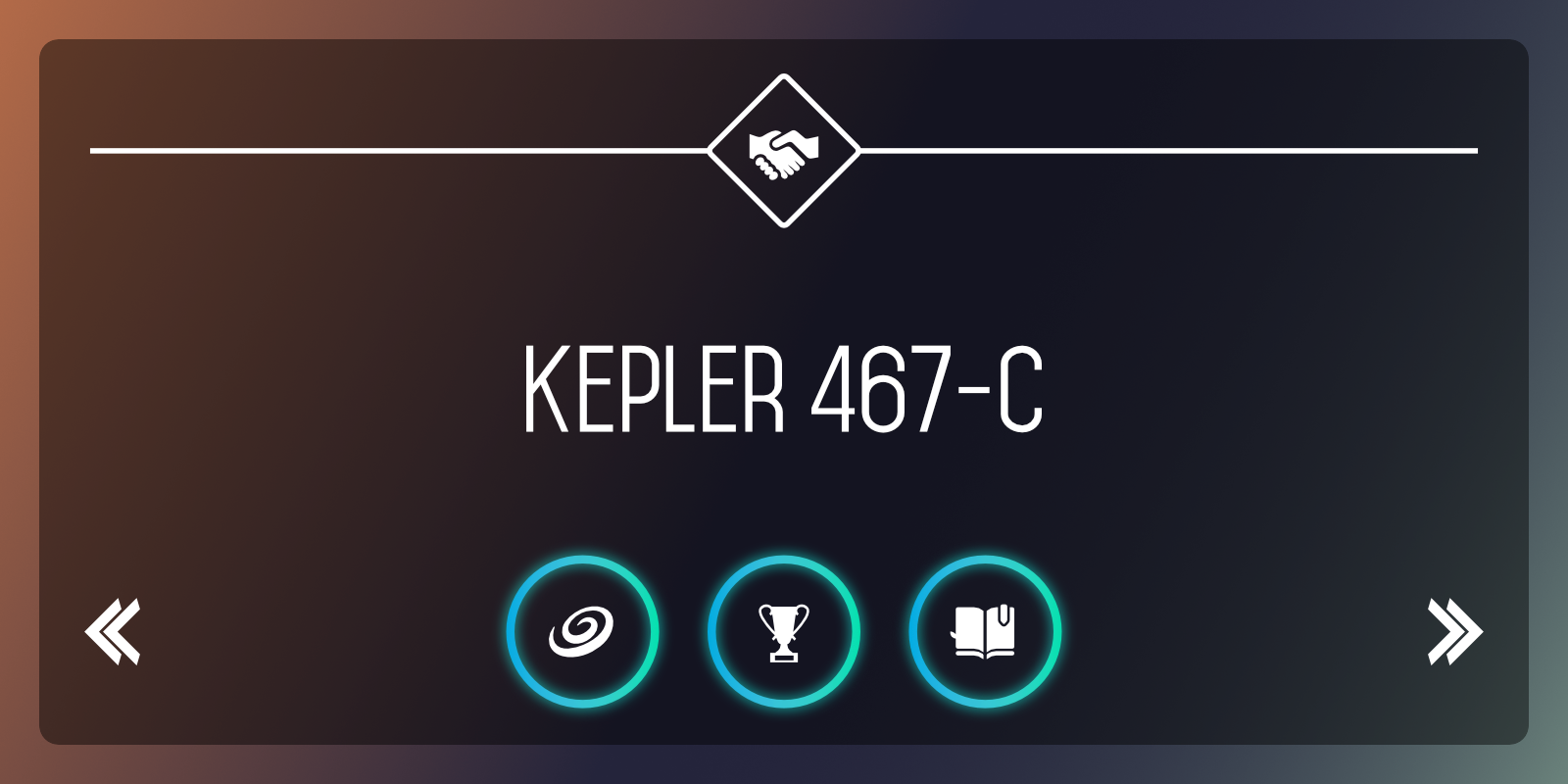
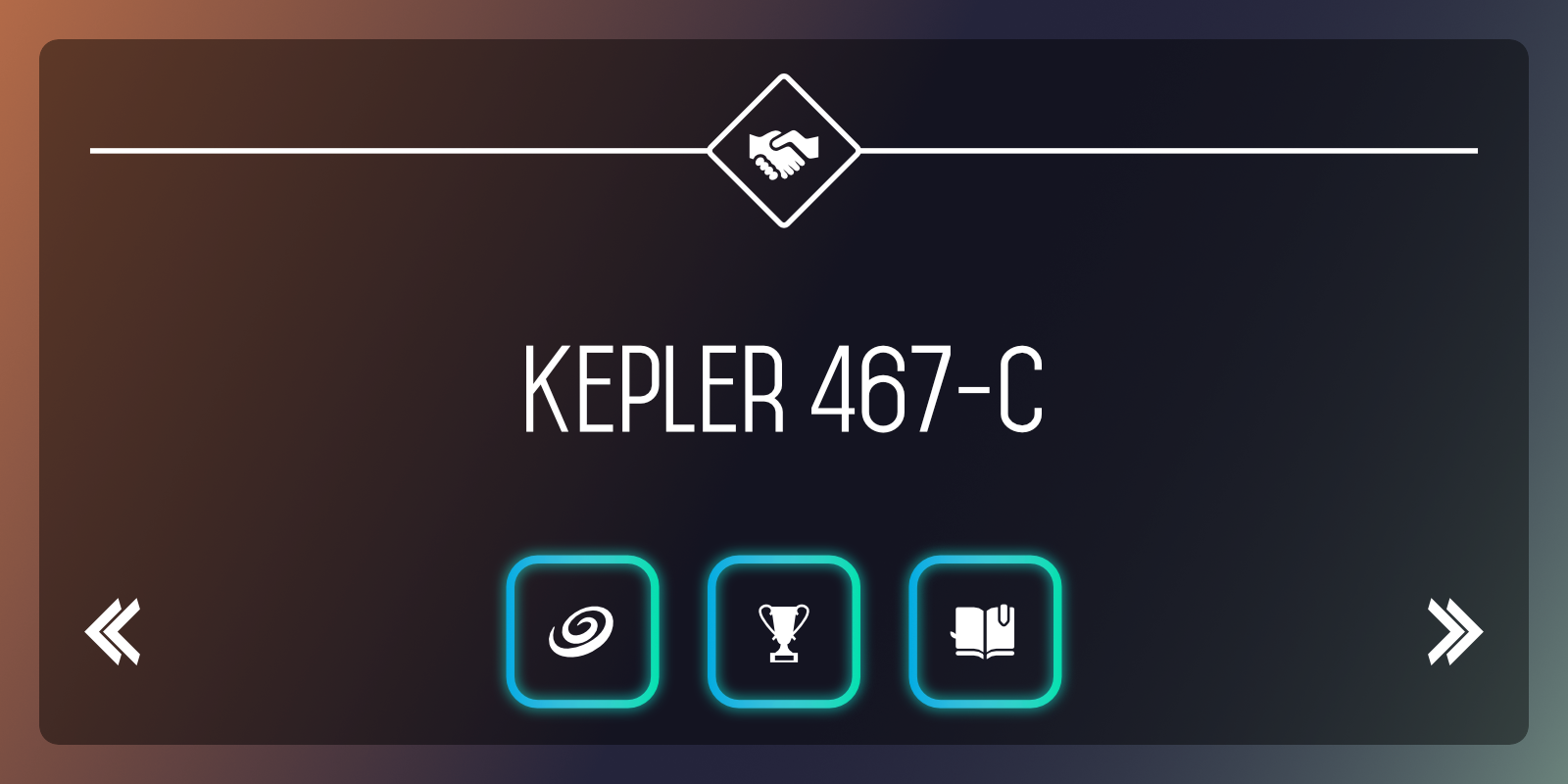
Symbole sind ideal für die Arbeit mit sich wiederholenden Designelementen, die gelegentlich angepasst werden müssen, wie z. B. Logos, Markennamen und Schaltflächen. Damit Sie nicht jedes einzelne dieser sich wiederholenden Elemente separat bearbeiten müssen, verändern Sie einfach nur eine der Symbolinstanzen. Alle andere Instanzen dieses Symbols werden dann automatisch aktualisiert – sogar über mehrere ArtBoards. Sie können Symbolinstanzen aber auch einzeln bearbeiten, ohne die restlichen Instanzen zu verändern.
Anpassungen und Vektorverzerrungen lassen sich ebenso als Symbole verwenden wie gezeichnete Objekte. Bei Anpassungen gilt dies für alle Anpassungen, die Sie für ein Symbolobjekt festlegen oder direkt über eine unabhängige Anpassungsebene.
Symbolverknüpfungen werden automatisch erstellt, wenn Sie mehrere Instanzen eines Symbols verwenden. Diese Verknüpfung ist ein zentraler Punkt der Symbolfunktionalität und ermöglicht Ihnen, standardmäßig die Änderungen an einem Symbol auf alle anderen Instanzen zu übertragen.
Durch das Synchronisieren können Sie alle Symbole gleichzeitig verändern. Ohne die Synchronisierung sind die Änderungen an dem aktuellen Symbol nur auf dieses Symbol beschränkt und werden nicht auf die anderen Instanzen des Symbols übertragen. Um die Änderungen auf die übrigen Instanzen zu übertragen müssen Sie zunächst die Synchronisierung wieder aktivieren.
Wenn Sie eine Symbolinstanz nicht länger als Symbol nutzen möchten, können Sie es einfach von den anderen Symbolen abtrennen. Durch dieses Abtrennen wird das Symbol wieder zu einem Standardobjekt. Das Abtrennen von Symbolen hat keinen Einfluss auf die Synchronisierung. Wenn Sie alle Symbolinstanzen nicht länger als Symbole verwenden möchten, können Sie auch alle Instanzen auf Standardobjekte zurücksetzen.
Sie können Symbole auf die gleiche Art bearbeiten wie Standardobjekte. Hierfür stehen Ihnen folgende Möglichkeiten zur Verfügung:
Zur einfachen Unterscheidung werden Symbole in ihren Ebeneneinträgen des Panels "Ebenen" mit einem orangefarbenen vertikalen Balken angezeigt. Wenn Sie ein Symbol bei deaktivierter Synchronisierung verändert haben, wird der orangefarbene Balken gestrichelt angezeigt.

Führen Sie einen der folgenden Schritte aus:
Sobald sich mehrere Instanzen eines Symbols auf der Seite befinden, können Sie über die Symbolverknüpfungen die Synchronisierung der Objekte nutzen.
Wenn Sie ein Symbol abtrennen, wird es wieder in ein Standardobjekt umgewandelt. Die Synchronisierung bleibt jedoch weiterhin eingeschaltet.
Alle Symbolinstanzen werden auf Standardobjekte zurückgesetzt.